iOS 10의 Mail 앱에는 새로운 스레드보기가 있습니다. 이 스레드보기는 macOS의 Mail 앱에서 마이그레이션되었습니다. 기본적으로하는 일은 단일 스레드 대화에서주고받은 모든 전자 메일을 볼 수 있다는 것입니다. 휴대 전화 나 웹에서 Gmail을 사용한 적이 있다면 이것이 어떻게 보이는지 정확히 알 수 있습니다. 스레드를 확장하려면 작은 버튼을 탭해야하지만 개념은 동일하다는 점에서 iOS 10에서는 실행이 약간 다릅니다. 스레드보기는 동일한 대화에 속하는 오래된 이메일이 묻히지 않도록합니다. iOS 10의 Mail 앱에서 스레드보기를 활성화 또는 비활성화하는 방법은 다음과 같습니다.
설정 앱을 열고 아래로 스크롤하여 메일 앱의 환경 설정으로 이동하십시오. 새로 추가 된 '스레딩'섹션으로 스크롤하십시오. 스레딩보기를 활성화하려면 '스레드별로 구성'을 켭니다.
스레드 내에서 메시지를 정렬하면 가장 최근에 수신 된 전자 메일이 맨 위에 나타납니다. 이렇게하려면‘가장 최근에받은 메시지’옵션을 켜십시오.
'완료된 대화 목록'옵션을 사용하면 일부 메일을 다른받은 편지함으로 이동 한 경우에도 대화 목록에있는 모든 메일을 볼 수 있습니다.

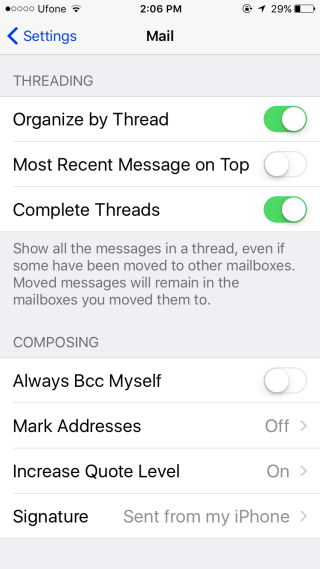
스레드보기는 macOS에서 잘 수신되었지만iOS 사용자는 긍정적으로 응답하지 않습니다. iOS 10으로 업그레이드하면 스레드보기가 기본적으로 활성화됩니다. 메일 앱을 처음 열면 약간 다른 인터페이스가 나타납니다.
스레드보기를 끌 수 있습니다. ‘스레드 별 구성’옵션을 끄십시오. 다른 옵션은 스레드보기를 끌 때 자동으로 꺼 지거나 비활성화되지 않습니다.













코멘트